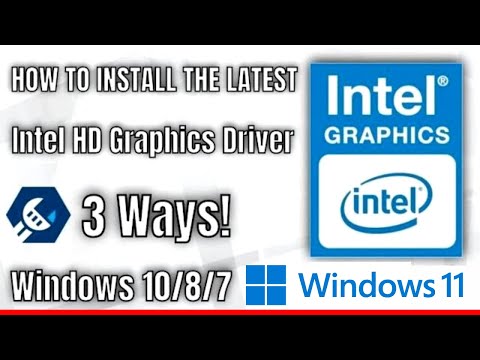
Sadržaj
- Kako provjeriti koji GPU koristite?
- Mane upotrebe integriranog GPU-a
- Kako znati svoju grafičku karticu Intel?
- Kako ažurirati upravljačke programe za Intel GPU?
Tri su grafičke kartice koje korisnik računala danas može koristiti: NVIDIA kartice, AMD kartice i Intel kartice. Ako se pitate kako ažurirati Intel GPU upravljačke programe ili ako želite znati koristite li ih, ovaj bi vam članak trebao pomoći.
Kako provjeriti koji GPU koristite?
NVIDIA i AMD grafičke kartice zasebne su hardverske komponente koje se obično dodaju u računalo kako bi se povećala snaga obrade grafike. Oni mogu raditi bez obzira napaja li računalo Intelov procesor.
Mnoga prijenosna računala i niža računala koja imaju Intelove procesore obično koriste priključeni Intel GPU. Također se naziva Integrirana grafička kartica, ovaj ugrađeni GPU automatski zamjenjuje NVIDIA ili AMD kartica ako je upotrebljavate. To znači da ga sustav neće koristiti nakon što otkrije da postoji NVIDIA ili AMD grafička kartica koju ste spojili na matičnu ploču.
Intel grafička kartica obično je dovoljna ako radite samo sljedeće:
- pregledavanje weba,
- streaming glazbe
- video prijenos
- igrajući neke igre.
Da, dobro ste pročitali! Neke igre koje ne zahtijevaju grafički intenzivne zadatke mogu se izvrsno pokretati s integriranom Intel grafičkom karticom.
Ako se ne odlučite igrati igre kao što je Microsoft Flight Simulator 2020 ili ne uređujete video, integrirana Intel kartica je za vas.
Pod "integriranim" podrazumijevamo da je GPU dio procesora ili središnje procesorske jedinice. Pristupačna prijenosna računala i računala obično nemaju namjenske ili diskretne NVIDIA ili AMD kartice kako bi smanjili troškove.
Mane upotrebe integriranog GPU-a
Postoji niz loših strana upotrebe integrirane Intelove kartice.
Prva je činjenica da su Intel GPU-ovi obično manje moćni od namjenskih ili diskretnih NVIDIA ili AMD kartica. To znači da se grafički teške igre možda uopće neće pokretati u najvišim postavkama.
Drugi nedostatak integriranog GPU-a je njegova upotreba memorije sustava. Za razliku od namjenskih GPU-ova s ugrađenom memorijom, Intel GPU će koristiti RAM vašeg računala prilikom izvršavanja zadataka. Ako za početak vaše prijenosno računalo ili računalo imaju malo RAM-a, to može rezultirati značajnim pogoršanjem performansi.
Kako znati svoju grafičku karticu Intel?
Dvije su metode koje možete koristiti ako želite znati koja je grafička kartica Intel na vašem računalu.
Upoznajte svoju grafičku karticu Intel putem Upravitelja uređaja.
Možete otvoriti Device Manager i provjeriti opciju Display Adapter. Evo kako:
- Kliknite gumb Start u donjem lijevom kutu.
- Upišite "Upravitelj uređaja".
- Odaberite Upravitelj uređaja.
- Nakon što se otvori Upravitelj uređaja, pomaknite se do Prilagodnici zaslona.
- Kliknite strelicu pored Display adapter da biste znali svoj Intel GPU.
Upoznajte svoju grafičku karticu Intel koristeći informacije o sustavu.
Drugi način provjere vašeg Intel GPU-a je otvaranje okvira sa informacijama o sustavu. Evo kako:
- pritisni Windows tipka + R za pokretanje naredbe Run.
- Upišite "msinfo32”U prozoru Run i pritisnite Enter.
- S lijeve strane proširite Komponente odjeljak i kliknite Prikaz.
- Trebali biste vidjeti verziju upravljačkog programa vašeg integriranog grafičkog kontrolera.
Kako ažurirati upravljačke programe za Intel GPU?
Da ne biste nailazili na probleme koji dolaze s vaše Intelove grafičke kartice, želite redovito ažurirati upravljački program. Da biste to učinili, slijedite korake u nastavku:
- Kliknite gumb Start u donjem lijevom kutu.
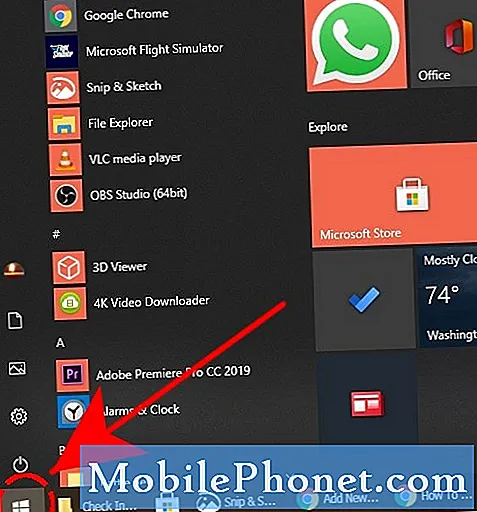
- Upišite "Upravitelj uređaja".

- Odaberite Upravitelj uređaja.

- Nakon što se otvori Upravitelj uređaja, pomaknite se do Prilagodnici zaslona.

- Desnom tipkom miša kliknite svoju grafičku karticu Intel.

- Odaberite Ažuriraj upravljački program.
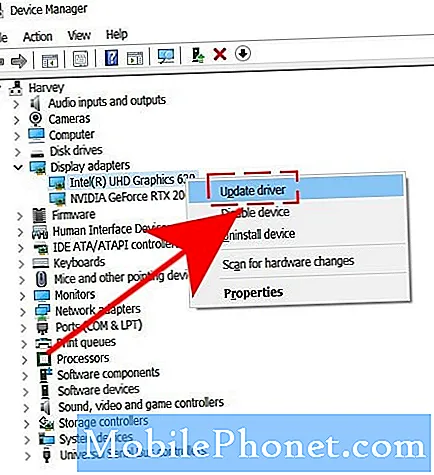
Predložena čitanja:
- Kako popraviti pad sustava Microsoft Flight Simulator 2020 na radnu površinu
- Kako popraviti COD Pogreška modernog ratovanja Dev 6065 | PC | NOVO 2020!
- Kako koristiti Nintendo prekidač kao daljinski za uključivanje televizora NOVO 2020
- Kako poslati zahtjev za prijateljstvo na Nintendo Switch | NOVO 2020!
Posjetite naš Youtube kanal TheDroidGuy za više videa i vodiča za rješavanje problema.


